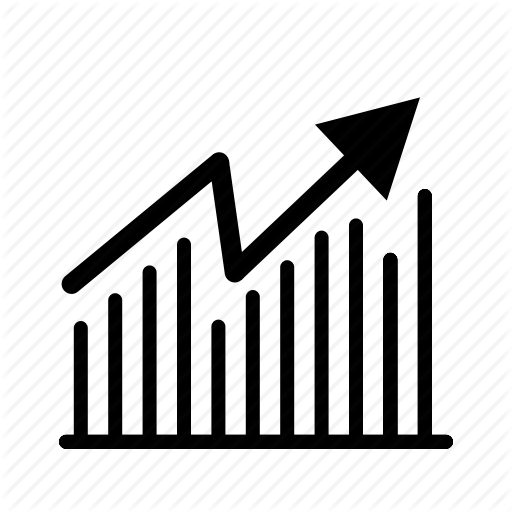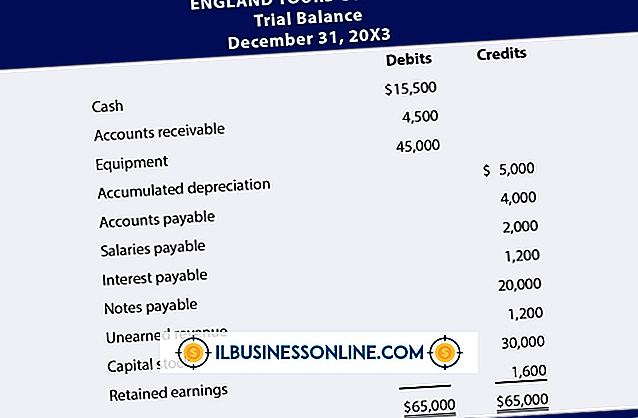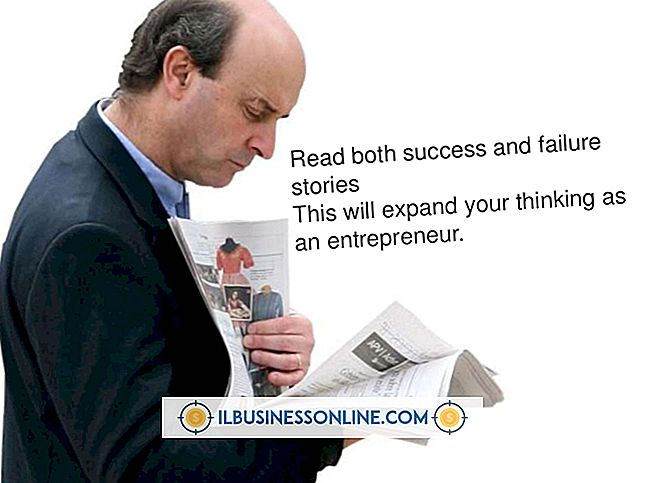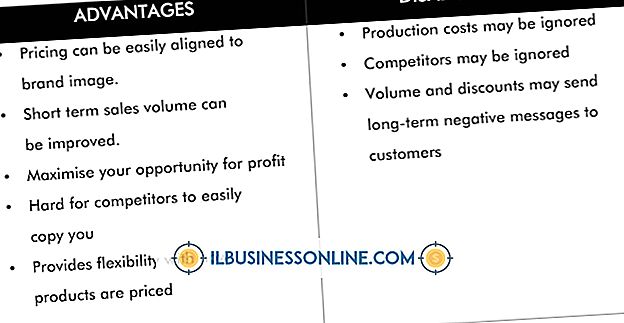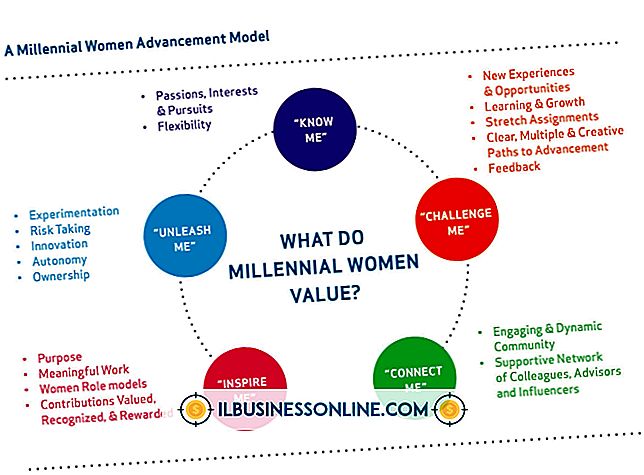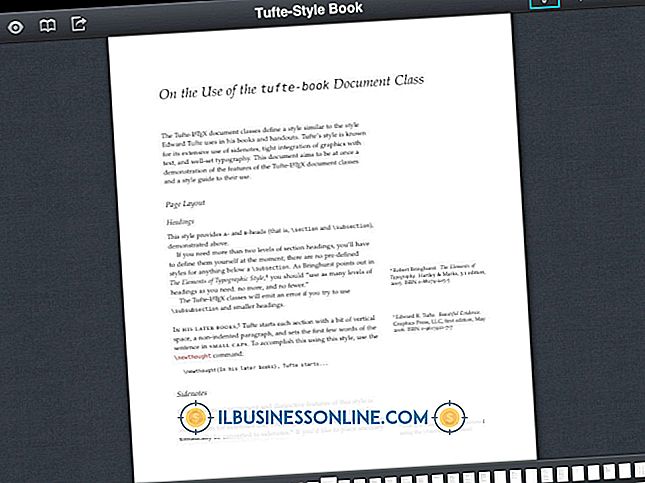WordPressでヘブライ語を表示する方法

WordPressブロガーは、ヘブライ語のテキストを表示するために組み込みの多言語機能を使用することができます。 ブログで多言語プラグインを使用すると、WordPressはあなたのコンテンツを指定した言語に翻訳します。 ブログに国際版のWordPressを手動でインストールするには、いくつかの手順に従う必要があります。 使用したい国際言語を正しく指定しないと、WordPressはデフォルトの英語バージョンに変換します。
1。
「WordPress.org」に移動してから、「あなたの言語のWordPress」ページに移動します(参考文献を参照)。 「ヘブライ語」のタイトルが表示されるまで、Webページを下にスクロールします。 「ヘブライ語のコーデックス」に関するWebページの情報を読んで、テキストがブログサイトにどのように表示されるかを確認してください。
2。
コンピュータの「ヘブライ語の言語フォルダ」のzipファイルをダウンロードし、Webブラウザのアドレスフィールドに「wpgarage.com/wp-content/uploads/2011/11/languages.zip」と入力して[Enter]を押します。 「Save File」ラジオボタン解凍ツールを使用してファイルを解凍します。
3。
ブログの「/ wp-content」ディレクトリに「/ languages」という新しいフォルダを作成します。 コンピューターに保存したヘブライ語の言語フォルダーをWordPressブログサイトのwp-contentフォルダーにアップロードします。 コンピュータでテキストエディタを起動し、ブログのWordPressディレクトリにある「wp-config.php」ファイルを開きます。MicrosoftWordなどのワードプロセッサを使用してWordPressファイルを編集しないでください。それはエラーを引き起こします。
4。
「define( 'WPLANG'、 '');」という行を探して編集します。 ヘブライ語の言語コードには、「( 'WPLANG'、 'he_IL');」と入力します。 メニューバーの[ファイル]をクリックして、ドロップダウンメニューから[保存]を選択します。 変更したばかりの「wp-config.phpファイル」をブログのWordPressルートディレクトリにアップロードします。
5。
Webブラウザを使用してWordPressブログに移動し、ヘブライ語で表示されているすべてのコンテンツを表示します。
先端
- WordPressブログサイトにプラグインを追加したい場合は、「プラグインディレクトリ」ページにアクセスしてください。 検索テキストボックスにキーワード「ヘブライ語」を入力し、「検索」ボタンをクリックします。 プラグインのリストを閲覧して、ブログサイトにアップロードしたいプラグインを選択してください。 WordPressのプラグインメニューからプラグインを有効にする方法を見つけるために「インストール」タブをクリックしてください。 Webページの[ダウンロード]ボタンをクリックして、コンピュータにプラグインをインストールします。